192.168.1.1 là gì? Nguyên nhân, cách khắc phục không vào được
192.168.1.1 là gì? Đây thực chất là địa chỉ quan trọng để truy cập vào hệ thống quản trị của các thiết bị như wifi, Modem và router.
Vậy để nắm rõ hơn về khái niệm 192.168.1.1 là gì? Nguyên nhân, cách khắc phục không vào được như thế nào? Bạn hãy theo dõi ngay những thông tin được chia sẻ trong nội dung bài viết bên dưới đây.
1. 192.168.1.1 là gì?
192.168.1.1 là gì? Địa chỉ này được biết đến với tên “Home Gateway” hoặc “Default Gateway”. IP này giúp truy cập vào hệ thống quản trị của những thiết bị phát wifi, Modem và Router.

192.168.1.1 là gì - giúp truy cập vào hệ thống quản trị của những thiết bị wifi, Modem và Router
192.168.1.1 là địa chỉ IP thuộc dải địa chỉ IP riêng (private IP address). Trong hệ thống địa chỉ IP, một số dải được quy định riêng để dùng trong mạng nội bộ, không truy cập được từ bên ngoài Internet.
Không những thế, 192.168.1.1 được biết là địa chỉ thuộc dải 192.168.0.0 đến 192.168.255.255. Thường được dùng cho thiết bị nội bộ như Modem hoặc Router.
Khi truy cập bạn sẽ được phép chỉnh sửa thông số mạng, thay đổi mật khẩu wifi theo ý muốn. Bạn còn được phép thiết lập lại cài đặt mặc định trên thiết bị wifi hoặc tính năng khác.
Thường địa chỉ này dùng làm IP mặc định để truy cập vào giao diện quản trị router. Khi bạn muốn cấu hình hay quản lý thiết lập mạng sẽ truy cập vào 192.168.1.1 thông qua trình duyệt web.
Tuy nhiên vẫn có trường hợp không thể truy cập vào địa chỉ. Khi đó bạn cần tìm hiểu thật kỹ nguyên nhân do đâu để khắc phục sự cố một cách hiệu quả.
2. Cách thức truy cập 192.168.1.1 đơn giản
Việc truy cập vào địa chỉ 192.168.1.1 khá đơn giản chỉ cần bạn mở trình duyệt Web lên rồi gõ vào thanh địa chỉ IP này => sau đó nhấn Enter sẽ có phần giao diện đăng nhập Modem xuất hiện. Từ đó bạn điền thông tin đăng nhập cho modem vào giao diện quản trị để thực hiện các thao tác cài đặt cấu hình thiết bị.
Thường các Modem Router có địa chỉ truy cập để cài đặt cấu hình là 192.168.1.1. Nhưng IP dùng đăng nhập này có thể được thay đổi do người quản trị mạng mà không phải mặc định là 192.168.1.1 hay 192.168.0.1. Nếu bị thay đổi IP trước hết bạn cần Reset lại Modem để nhận dải IP mặc định 192.168.1.1. Một số thiết bị khi Reset lại dẫn đến mất cấu hình, không thể truy cập được Internet. Lúc này bạn cần nhờ đến bộ phận kỹ thuật viên của nhà mạng hoặc đơn vị cung cấp thiết bị mạng.
Trường hợp đăng nhập IP của Modem của hãng khác không trùng với dải địa chỉ này, để biết chi tiết IP Modem nhà mình bạn cần biết đến thương hiệu hãng để tìm địa chỉ IP truy cập mặc định (thông thường địa chỉ IP hay được in trên tem phía sau thiết bị).
3. Nguyên nhân xảy ra lỗi không vào được 192.168.1.1
Lỗi không vào được 192.168.1.1 có nhiều nguyên nhân xảy ra như nhiều thiết bị phát gần wifi, sai mật khẩu địa chỉ IP,…
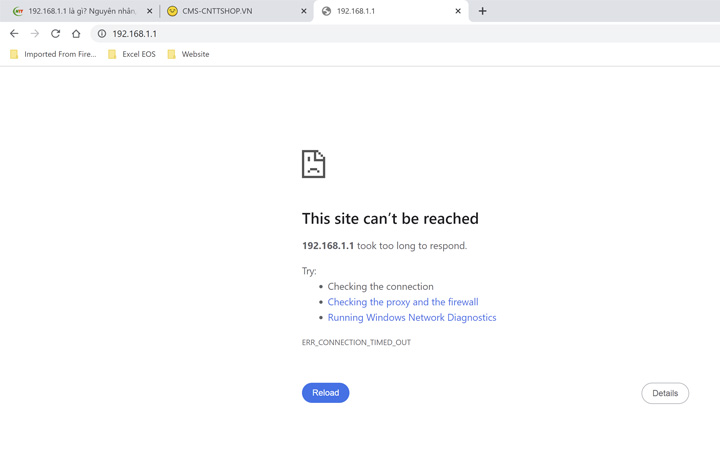
3.1 IP đăng nhập thiết bị modem wi-fi không phải 192.168.1.1
Nguyên nhân không vào được 192.168 1.1 là gì – IP đăng nhập thiết bị Modem wifi không phải 192.168.1.1.
Địa chỉ IP 192.168.1.1 có thể được sử dụng để đăng nhập vào hệ thống quản trị trên mọi thiết bị Modem. Thực tế, nhiều thiết bị Modem thay đổi dãy số mặc định từ 192.168.1.1 sang 192.168.0.1 hoặc số khác.
Điều này làm người dùng không thể truy cập vào bằng địa chỉ IP 192.168.1.1 để thay đổi tên và thực hiện cài đặt khác trên thiết bị. Giải pháp khắc phục hiệu quả tình trạng này là reset lại thiết bị Modem để đặt lại dải IP truy cập mặc định.
3.2 Nhiều thiết bị phát wifi trong cùng mạng
Nguyên nhân xảy ra lỗi không vào được 192.168.1.1 là gì – Do nhiều thiết bị phát wifi trong cùng mạng.
Môi trường nhiều thiết bị phát wifi hoạt động cùng hệ thống, vấn đề không thể truy cập trang quản trị là dễ hiểu. Điều này là do việc xung đột địa chỉ IP giữa các thiết bị trong mạng khiến quá trình đăng nhập trở nên khó khăn.
Để khắc phục tình trạng này bạn cần bảo đảm địa chỉ truy cập đồng nhất, thiết bị mạng sử dụng cùng địa chỉ IP giúp tránh xung đột. Nhờ vậy bạn đăng nhập vào hệ thống một cách suôn sẻ, tránh vấn đề liên quan đến IP xung đột.
3.3 Sai mật khẩu 192.168.1.1
Trường hợp sai mật khẩu là do mật khẩu mặc định bị thay đổi khi người lắp đặt được quyền thay đổi mật khẩu theo tên hợp đồng.
Trường hợp này bạn không đăng nhập được với tài khoản, mật khẩu mặc định hãy liên hệ đến tổng đài để nhận sự hỗ trợ. Một số dòng Modem của nhà mạng VNPT, Viettel, FPT hiện nay có nhiều thay đổi, không tuân theo mặc định.
Chính vì vậy bạn cần nắm rõ username password 192.168.1.1 VNPT, Viettel và FPT để biết được cách vào.
4. Cách khắc phục không vào được 192.168.1.1 là gì?
Sau khi biết được nguyên nhân không vào được 192.168.1.1 là gì bạn cũng cần tham khảo thêm cách khắc phục không vào được 192.168 1.1 ở bên dưới đây:
4.1. Khắc phục khi mạng chỉ có 1 Modem
Để khắc phục vấn đề không thể truy cập vào địa chỉ IP 192.168.1.1 và chỉ sử dụng Modem. Bạn cần tuân thủ một số bước sau đây và thực hiện:
Bước 1: Kiểm tra trạng thái hoạt động thiết bị mạng của bạn, bảo đảm Modem hoạt động đúng cách.

Bước 2: Kết nối máy tính trực tiếp với thiết bị router wifi hoặc Modem bằng cáp mạng qua cổng LAN. Đồng thời bảo đảm dây mạng khác đã được ngắt kết nối để bảo đảm sự chính xác khi thực hiện.

Bước 3: Lấy địa chỉ đăng nhập Default Gateway của Modem bạn dùng.

Bước 4: Lúc này nếu bạn không truy cập vào thiết bị qua địa chỉ mặc định đó hãy reset lại. Điều này giúp đặt lại các cài đặt về mặc định cho phép bạn đăng nhập 192.168.1.1 bình thường.

4.2. Khắc phục khi có nhiều Modem 192.168.1.1 như thế nào?
Trong trường hợp có nhiều Modem 192.168.1.1 sẽ có một số cách cơ bản khắc phục như sau:

4.2.1. Cách 1: Dùng cửa sổ lệnh Run
Bước 1: Nhấn tổ hợp phím Windows + R trên bàn phím để mở cửa sổ lệnh Run.

Bước 2: Trong ô “Open” nhập “cmd” -> Nhấn Enter để mở cửa sổ lệnh Command Prompt.
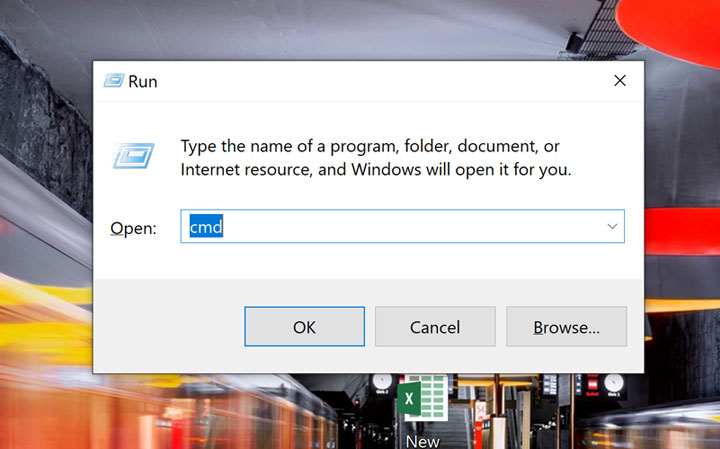
Bước 3: Cửa sổ Command Prompt xuất hiện nhập “ipconfig” và xem thông tin hiển thị. Di chuyển đến “Default Gateway” để xác định địa chỉ truy cập.

4.2.2 Cách 2: Bật Router
Bước 1: Nhấn vào nút nguồn nằm ở phía sau của thiết bị Router để tắt.

Bước 2: Lúc này bạn chờ khoảng 60 giây để bảo đảm Router hoàn tất.
Bước 3: Bạn bật lại Router và kiểm tra xem có truy cập vào IP được không.
4.2.3. Cách 3: Kích hoạt card mạng
Bước 1: Nhấn chuột phải vào biểu tượng wifi và chọn "Open Network & Internet Setting".
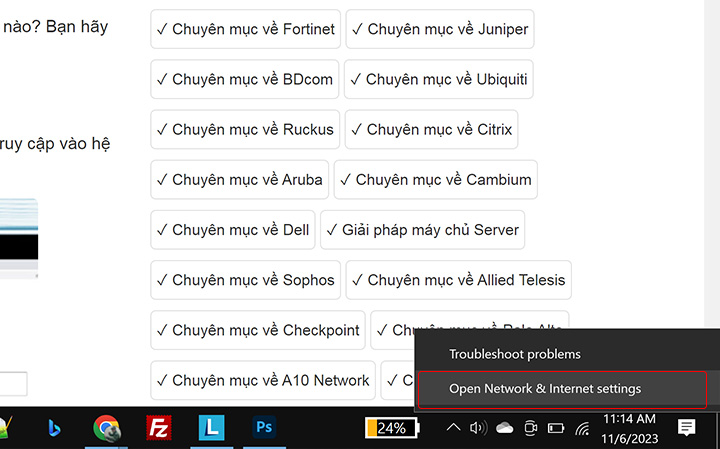
Bước 2: Ấn Change Adapter Settings để tiếp tục.
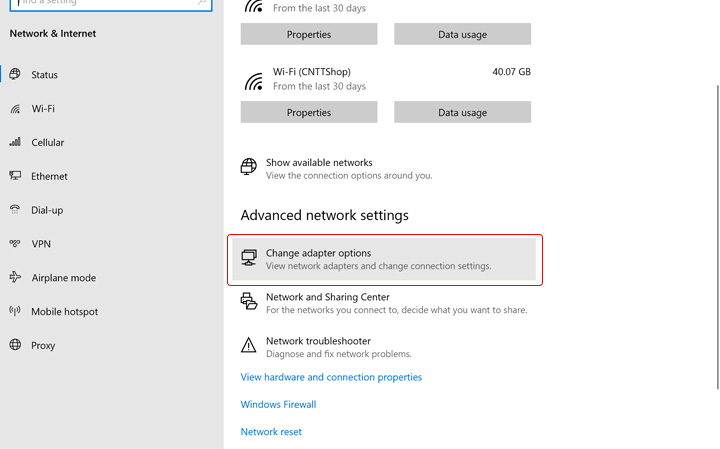
Bước 3: Mở cửa sổ mới, ấn chuột phải lên biểu tượng wifi và chọn Disable để tắt card mạng.
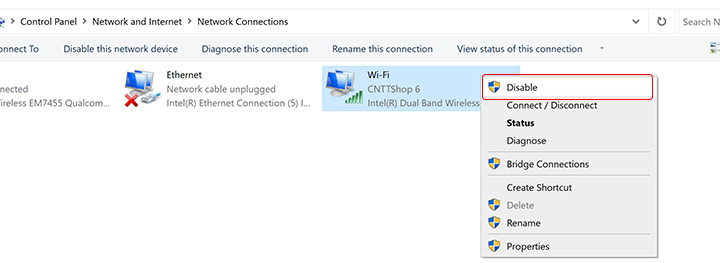
Bước 4: Nhấn Enable để kích hoạt lại card mạng và thiết lập kết nối mạng của bạn.

4.2.4. Cách 4: Cập nhật Driver
Bước 1: Để mở cửa sổ lệnh Run lên bạn nhấn tổ hợp phím Windows + R.
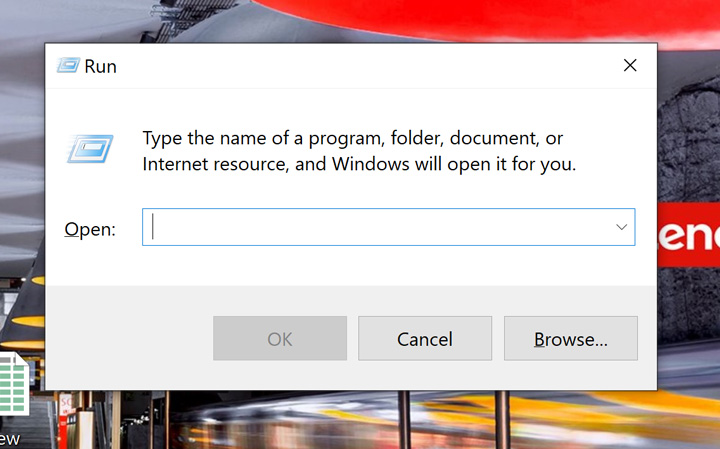
Bước 2: Nhập lệnh devmgmt.msc -> Click nút Ok.
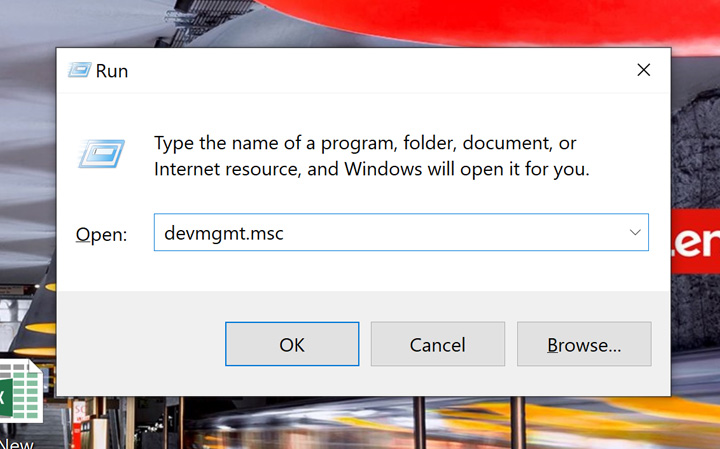
Bước 3: Tại cửa sổ mới bạn chọn Network adapters -> Update driver.
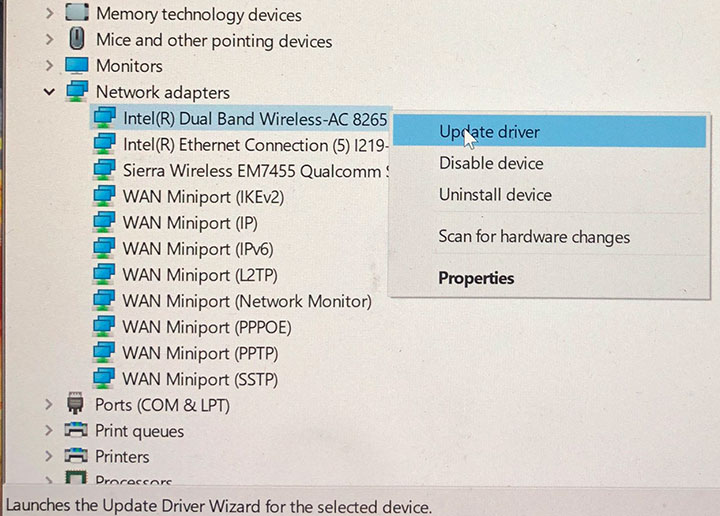
Bước 4: Nhấn chọn vào dòng chữ Search automatically for drivers để tiếp tục.
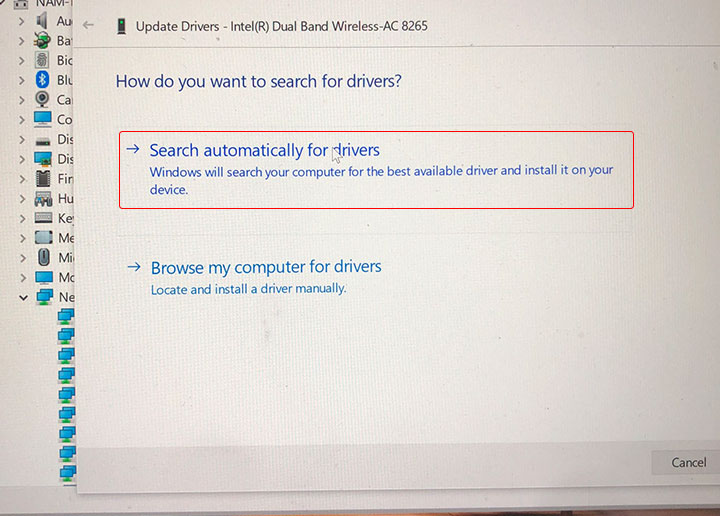
Bước 5: Sau cùng bạn chờ đợi trong vài phút và thực hiện tương tự với những card mạng khác.
Kết luận
Trên đây là một số thông tin về 192.168.1.1 là gì? Nguyên nhân, cách khắc phục không vào được địa chỉ IP. Mong rằng chia sẻ này mang lại giá trị và sự hỗ trợ cần thiết cho quá trình giải quyết vấn đề của bạn.





.png)






























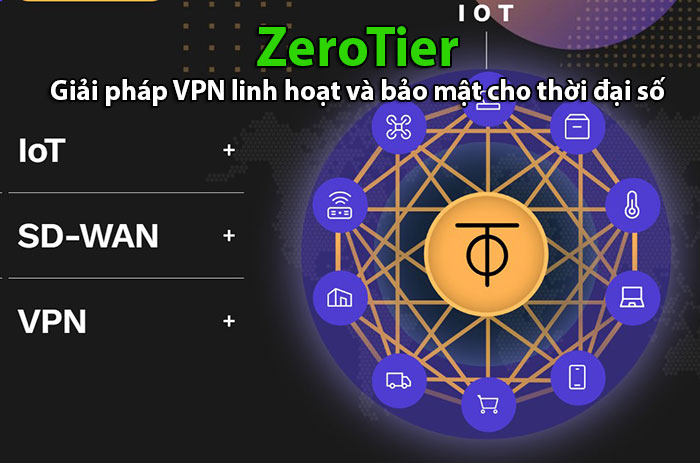



Bình luận bài viết!